 Recuva é uma ferramenta de recuperação de dados usada para restaurar dados perdidos ou excluídos. É totalmente compreensível por que muitos usuários preferem este aplicativo: é fácil de navegar, rápido e pode recuperar eficazmente vários formatos de arquivo. Mas como foi projetado especificamente para computadores baseados em Windows, não há uma versão Recuva para Mac disponível.
Recuva é uma ferramenta de recuperação de dados usada para restaurar dados perdidos ou excluídos. É totalmente compreensível por que muitos usuários preferem este aplicativo: é fácil de navegar, rápido e pode recuperar eficazmente vários formatos de arquivo. Mas como foi projetado especificamente para computadores baseados em Windows, não há uma versão Recuva para Mac disponível.
Então, qual ferramenta você deve escolher para recuperar arquivos de um Mac? Vamos passar pelas melhores alternativas ao Recuva.
Índice
O que é Recuva e o que ele faz?
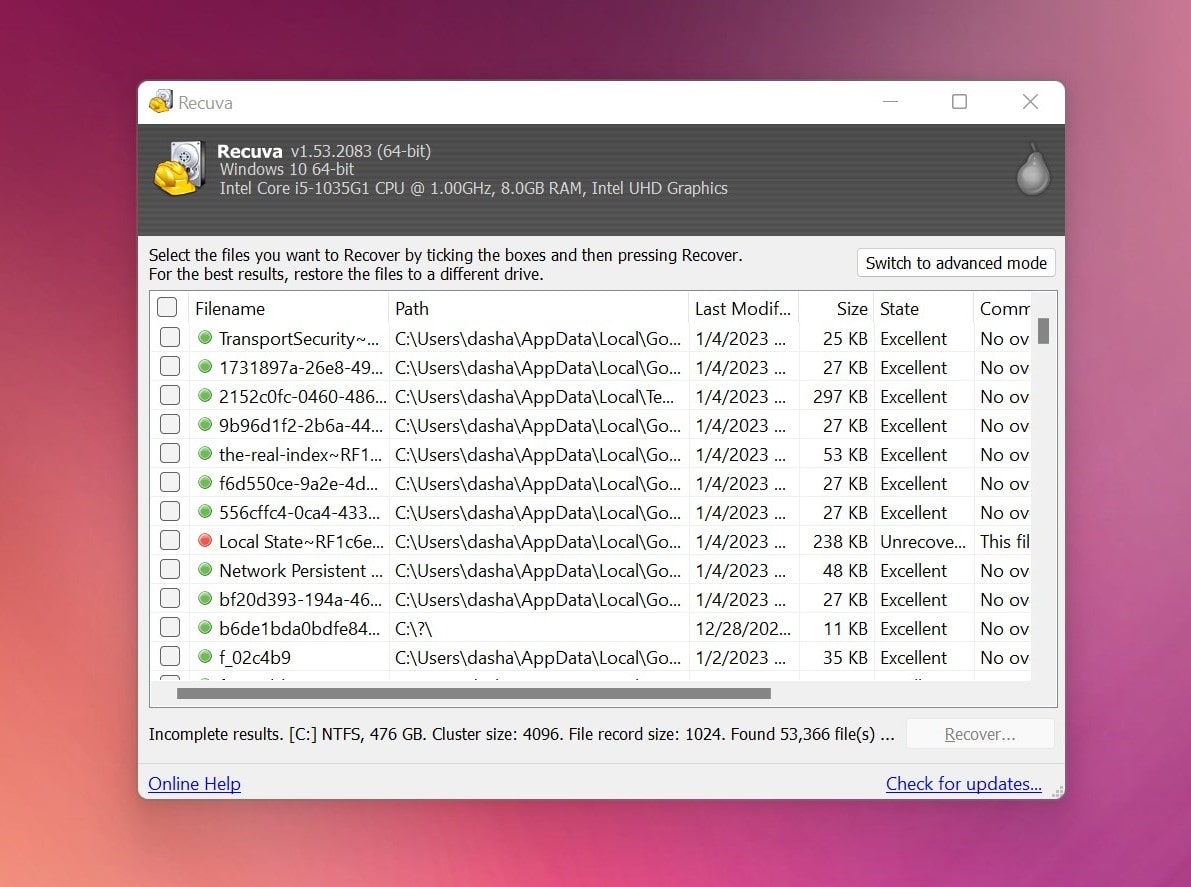
Recuva é um programa especializado de recuperação de dados criado exclusivamente para PC Windows. Ao longo dos anos, estabeleceu-se como uma solução rápida e simples para restaurar arquivos deletados, corrompidos ou desaparecidos. A ferramenta é capaz de recuperar a maioria dos tipos de arquivos e oferece recursos de varredura padrão e varredura profunda.
Existem duas versões do software: gratuita e uma profissional paga. É ótimo ter essas opções, pois permite testar o programa e decidir se vale a pena antes de efetivamente pagar por ele. Além disso, há uma grande diferença entre o Recuva gratuito e o profissional, já que este último tem maiores chances de uma recuperação bem-sucedida.
É compreensível por que muitos escolhem o Recuva na hora de recuperar dados perdidos, mas ainda assim, essa ferramenta tem algumas desvantagens:
- Nenhuma versão para macOS
- Não é adequado para cenários mais complexos de perda de dados
- Arquivos recuperados não possuem os nomes originais.
Top 7 Alternativas ao Recuva para Mac
Aqui estão as 7 melhores alternativas ao Recuva que podem ser usadas em qualquer Mac para recuperar arquivos perdidos.
| Nome da ferramenta | Características |
| Disk Drill | Bom aplicativo com interface moderna para usuários de Windows e Mac. |
| DMDE | Possui muitos recursos além da recuperação de dados. |
| R-Studio | Ferramenta poderosa com capacidades incríveis, mas com experiência de usuário pouco amigável. |
| TestDisk/PhotoRec | Aplicativo de linha de comando com uma vasta gama de sistemas de arquivos suportados. Possui uma ferramenta separada para recuperação de dados em diferentes sistemas operacionais. |
| Stellar Data Recovery | Ferramenta acessível com desempenho decente. |
| EaseUS | A versão de avaliação permite a recuperação de até 2GB de arquivos gratuitamente. |
| DiskWarrior | Uma boa opção para discos formatados em HFS ou HFS+. |
1. Disk Drill
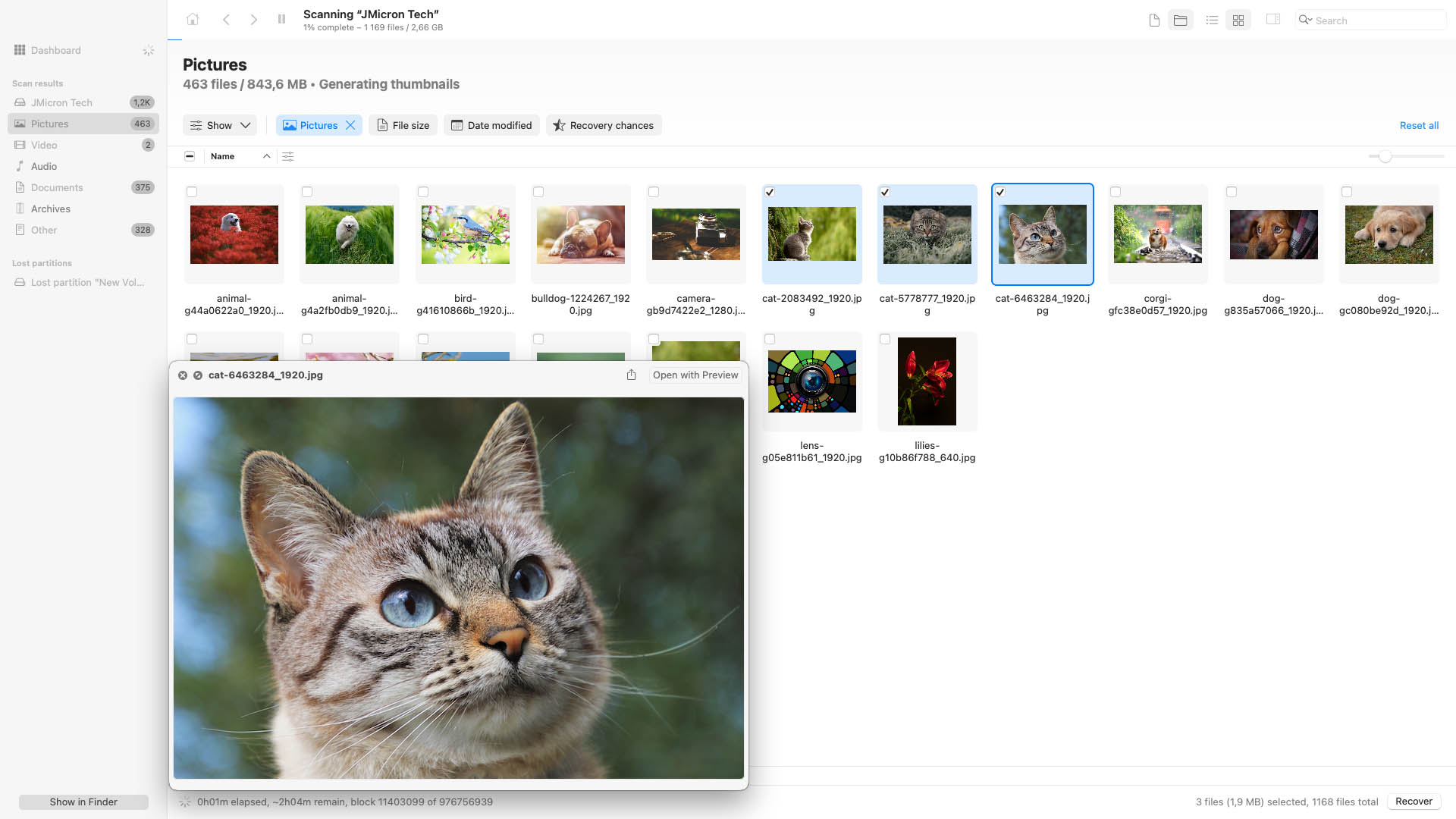
Disk Drill é uma ferramenta versátil de recuperação de dados disponível tanto para computadores Mac quanto para Windows. Pode ser usada para restaurar arquivos perdidos de quase todos os discos rígidos internos e externos, cartões SD, drives USB, câmeras, etc. Também é compatível com a maioria dos sistemas de arquivos (HFS, HFS+, FAT32, NTFS e outros), suporta mais de 400 formatos de arquivo e pode recuperar pastas deletadas.
É possível dizer que este aplicativo é ainda melhor que o Recuva, visto que oferece algumas funcionalidades extras úteis. Ele não só faz um excelente trabalho na restauração de arquivos deletados ou perdidos, como também pode ser usado para prevenir potenciais perdas de dados e criar backups byte a byte do seu disco.
O Disk Drill tem uma versão gratuita e outra paga disponível. A maioria das funcionalidades pode ser usada com a versão gratuita, mas há um limite: você pode recuperar dados de até 500 MB no Windows.
Pros
- Interface amigável
- Opções de varredura rápida e profunda
- Funcionalidade de pré-visualização de arquivos
- Cria backups em DMG
- Monitoramento S.M.A.R.T.
- Sem opção de visualização da condição do arquivo
- Não pode fazer varredura de uma pasta específica
Preço: $89 – $499
Sistemas Operacionais Compatíveis: Mac (macOS 10.5 e mais recente), Windows (Windows Server 2003-2022, Windows XP, Windows Vista, Windows 7, 8, 8.1, 10, 11).
Veredito: melhor ferramenta de recuperação de dados versátil.
2. DMDE
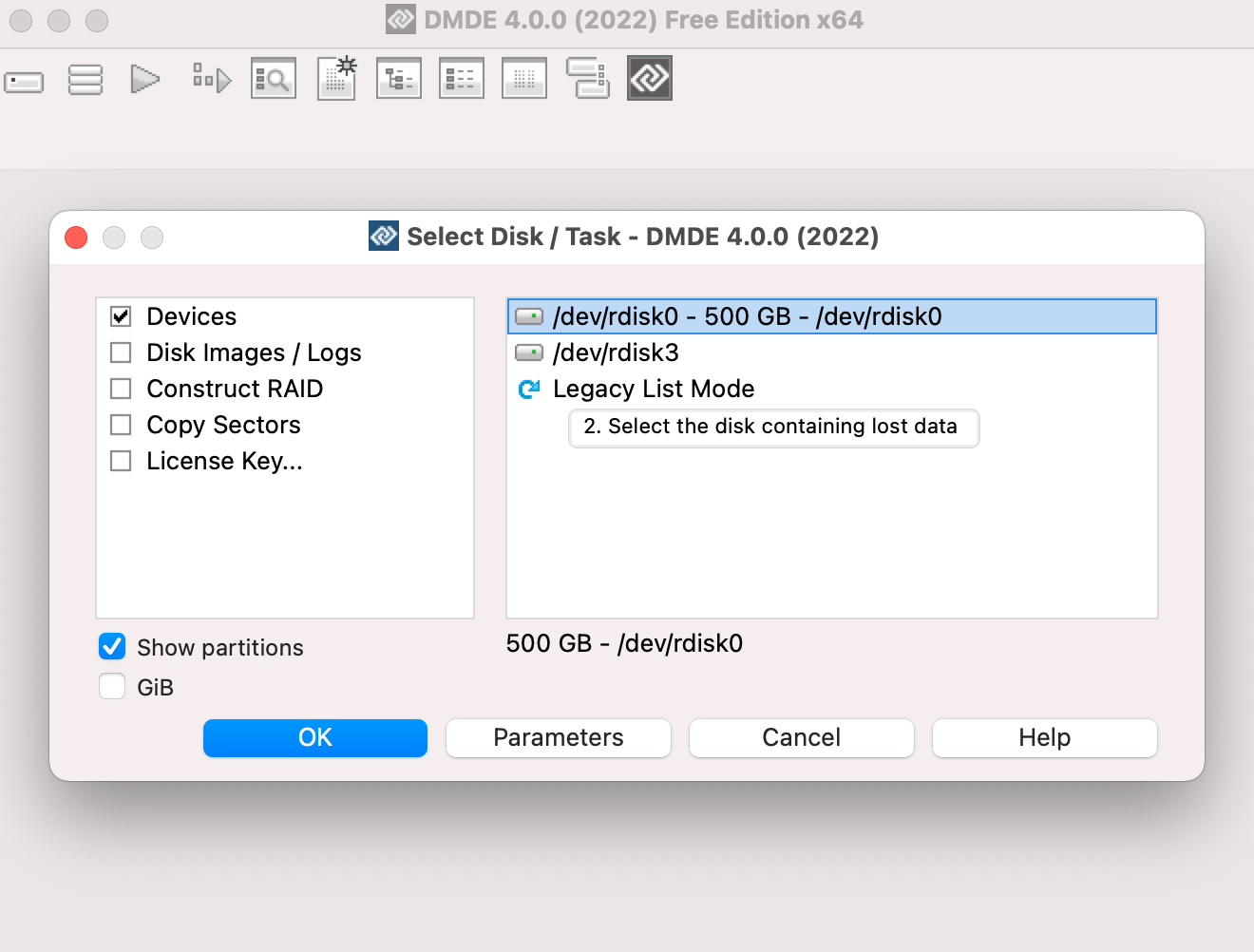
DM Disk Editor and Data Recovery Software (DMDE) é uma solução eficaz para pesquisar e restaurar arquivos perdidos em seus discos. No entanto, a interface do aplicativo não é tão intuitiva quanto se poderia esperar. Portanto, se você não tem familiaridade com o uso do seu Mac ou aplicativos similares, pode ser difícil para você navegar nesta ferramenta.
Este aplicativo não se limita apenas à recuperação de dados. Ele possui algumas funcionalidades úteis que permitem recuperar partições deletadas, criar imagens de backup de discos e reconstruir RAID. Além disso, o DMDE suporta a maioria dos sistemas de arquivos (NTFS, APFS, FAT32, HFS+ e mais).
O DMDE está disponível em edições gratuita e paga. A versão gratuita permite que você experimente todas as funcionalidades, mas possui algumas limitações.
Pros
- Suporta a maioria dos sistemas de arquivos
- Recuperação RAW
- Pode recuperar partições deletadas
- Reconstrói a estrutura de diretórios
- Clona unidades para backups
- Difícil de navegar
- Suporte técnico deficiente
Preço: $20 – $95
Sistemas Operacionais Suportados: Mac (macOS 10.12 e mais recente), Windows (98/ME, 2K/XP, Vista/7/superior), Linux
Veredito: melhor para reconstrução de RAID.
3. R-Studio
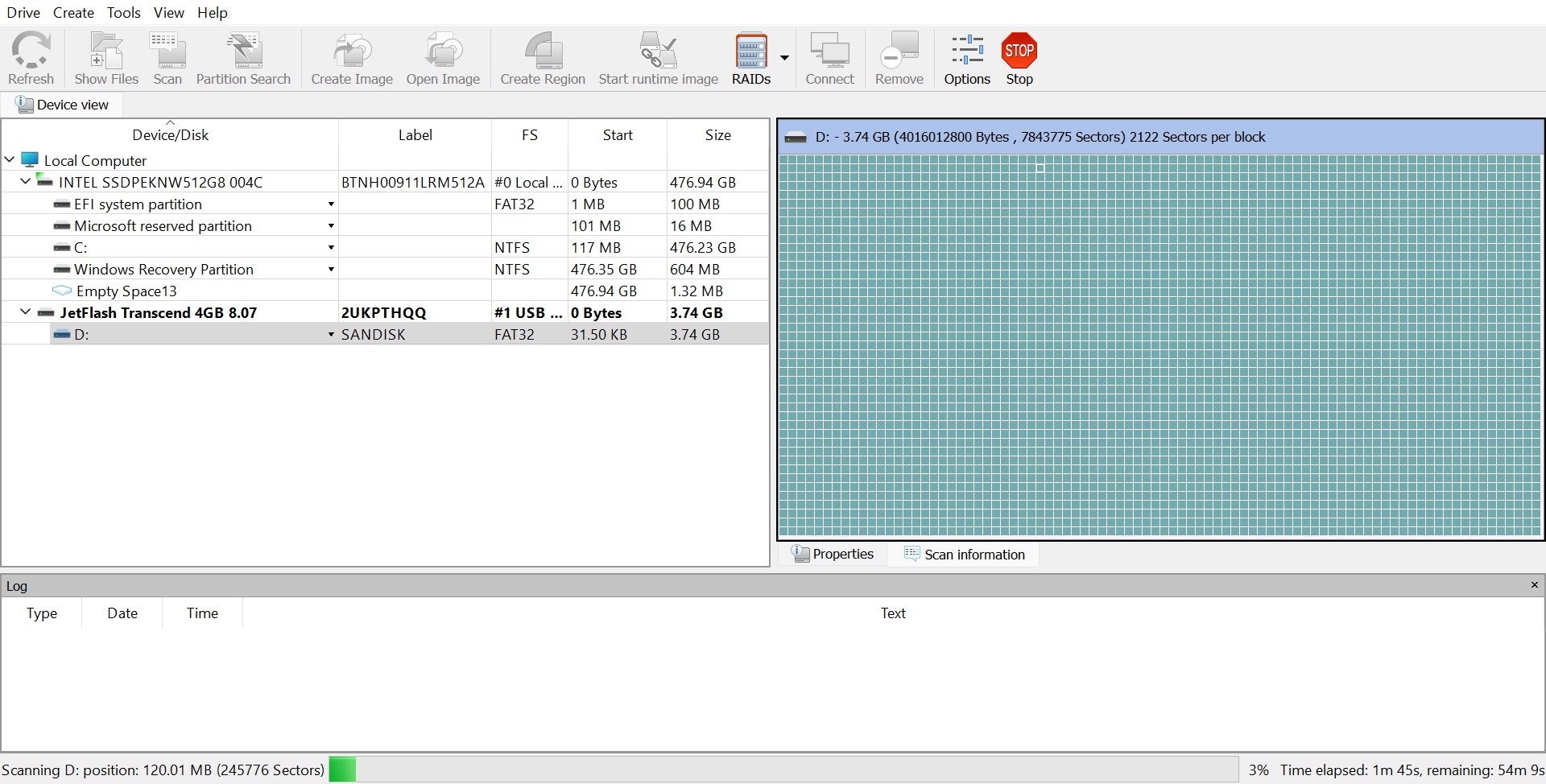
O R-Studio é uma ferramenta de técnico acessível, mas altamente considerada, com recursos poderosos de recuperação de dados. Ele oferece suporte extensivo a sistemas de arquivos e trabalha com HFS+, APFS, ExFAT, FAT32, NTFS e até partições EXT4 (e mais) – isso é bastante impressionante, mesmo para aplicativos pagos. Também suporta uma grande variedade de assinaturas de arquivos em documentos, fotos, vídeos, arquivos de áudio, etc.
Além da compatibilidade acima da média, este aplicativo apresenta um desempenho realmente bom em diferentes cenários de perda de dados, como corrupção, exclusão e formatação. Na verdade, ele tem alguns dos melhores índices de desempenho em recuperação que já vimos, em termos de qualidade e quantidade de dados recuperados. O R-Studio também oferece muitas ferramentas avançadas, como a capacidade de personalizar altamente varreduras de recuperação e reconstruir arrays RAID.
O único grande defeito do R-Studio é que ele é muito confuso para iniciantes. Por exemplo, em vez de começar o processo imediatamente, clicar no botão Scan abre uma nova janela para parâmetros personalizados. E uma vez que a varredura é concluída, os usuários têm de escolher qual fonte navegar por vez. Outros aplicativos modernos de recuperação tornam o processo muito mais simplificado, exigindo apenas alguns cliques do início ao fim.
No geral, o R-Studio é uma alternativa poderosa ao Recuva e é ótimo para resolver problemas complexos de perda de dados e restaurar vários tipos de dados de uma ampla gama de sistemas de arquivos e dispositivos, mas pode ser um pouco técnico demais para usuários iniciantes.
Pros
- Varreduras altamente personalizadas
- Recuperação avançada de RAID
- Suporta todos os sistemas de arquivos convencionais
- Bom desempenho de recuperação
- Suporta um bom número de assinaturas de arquivos, incluindo RAW
- Boa relação qualidade-preço
- Funciona para modelos Mac mais antigos e versões de macOS
- Interface confusa e pouco amigável pode ser confusa para iniciantes
- Experiência de usuário áspera – O R-Studio é muito menos simplificado do que outros aplicativos
- A ferramenta de pré-visualização não funciona para muitos tipos de arquivos
- A apresentação dos arquivos encontrados é muito pouco intuitiva
Preço: $79.99
Sistemas Operacionais Suportados: OS X Leopard 10.5 ~ macOS Ventura 13 (funciona com macOS Sonoma mesmo que não mencionado oficialmente em seu site)Veredicto: Melhor ferramenta de recuperação de dados para usuários avançados e cenários complexos de perda de dados.
4. TestDisk/PhotoRec
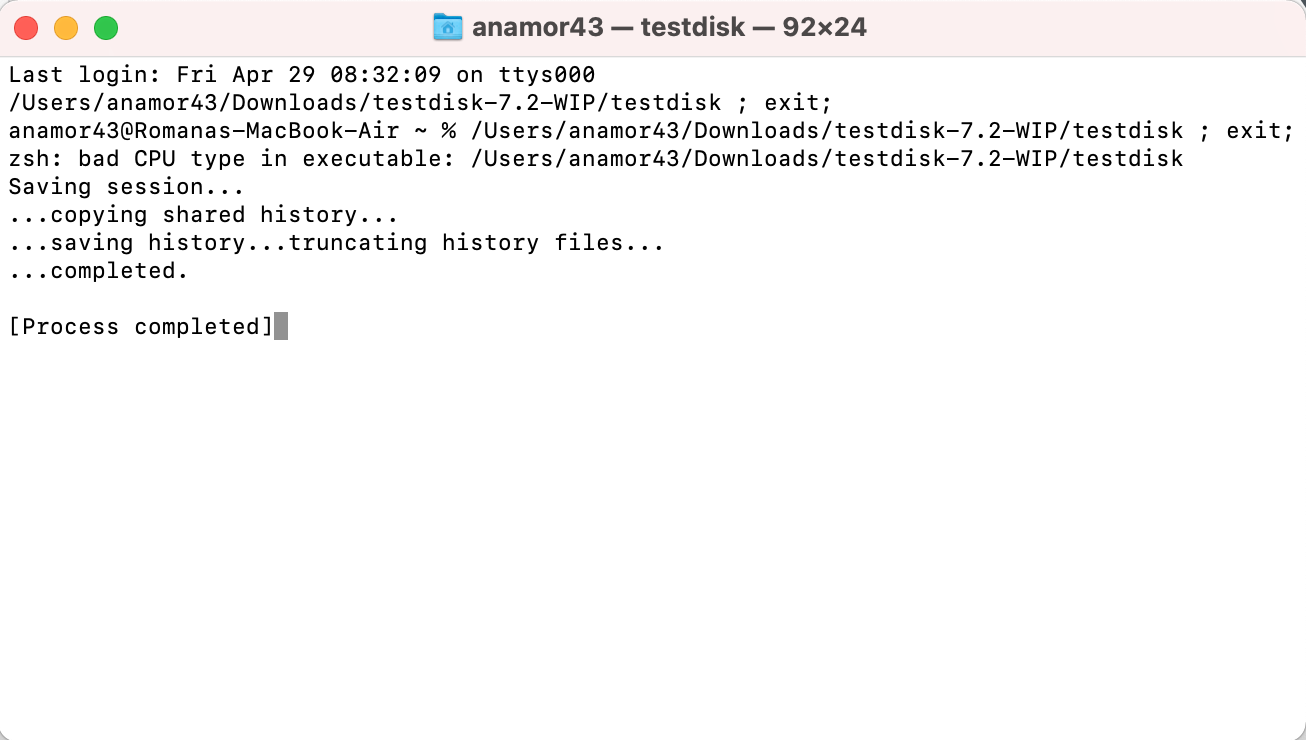
TestDisk é uma ferramenta de recuperação de dados gratuita e de código aberto que vem em um único pacote com o PhotoRec. A principal diferença entre as duas aplicações é que o TestDisk se especializa em restaurar partições de disco perdidas ou apagadas e em reparar discos inicializáveis, enquanto o PhotoRec é projetado principalmente para restaurar arquivos individuais específicos.
Ambos são aplicativos de linha de comando, o que pode ser um pouco complicado para um usuário inexperiente navegar. Mas no geral, é muito fácil recuperar dados com o TestDisk, desde que você esteja confortável em usar comandos para utilizar a ferramenta.
O PhotoRec pode ser usado para restaurar mais de 480 tipos diferentes de arquivos (documentos do Microsoft Word, arquivos de texto, arquivos compactados, JPEG, filmes QuickTime, etc.) e pode trabalhar com vários dispositivos de armazenamento.
A maior vantagem deste programa utilitário é que ele suporta a maioria dos sistemas de arquivos populares: FAT16/32, exFAT, NTFS, HFS+, ext2/ext3/ext4, e mais. Além disso, ele funciona com diversos dispositivos de armazenamento de dados, como discos rígidos, cartões SD, drives flash USB, etc.
Pros
- Suporta uma ampla gama de extensões de arquivo
- Restaura dados até mesmo em cenários complexos de perda de dados
- Compatível com dispositivos de armazenamento internos
- Pode recuperar arquivos de drives reformatados
- Interface do usuário desatualizada
- Sem extras e recursos adicionais
Preço: gratuito
Sistemas Operacionais Suportados: macOS,
DOS/Windows 9x, Windows 10/8.1/8/7/Vista/XP, Windows Server 2016/2012/2008/2003, Linux, BSD, Sun Solaris
Veredicto: melhor para usuários tecnicamente avançados que desejam optar por uma opção completamente gratuita.
5. Stellar Data Recovery
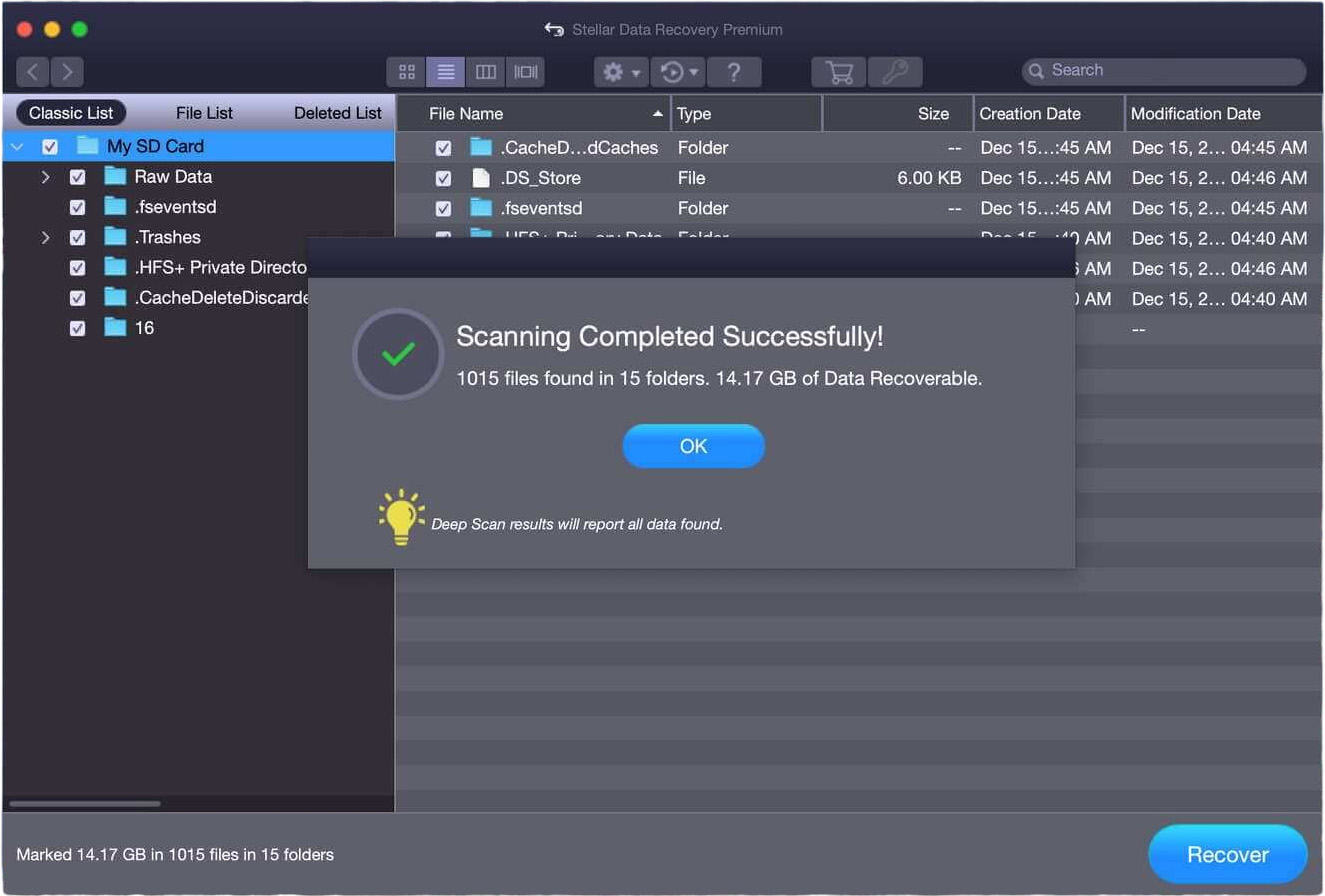
Stellar Data Recovery é outro nome bastante conhecido nesta lista. Sua interface amigável para iniciantes e experiência de usuário, desempenho de recuperação decente e preço acessível tornam-no uma escolha popular entre os usuários iniciantes.
Ele suporta a maioria dos principais sistemas de arquivos, incluindo APFS, HFS/HFS+, FAT32, ExFAT e NTFS. Isso faz com que o aplicativo seja uma boa escolha para escanear tanto drives de sistema quanto dispositivos de armazenamento externo. Ele também reconhece a maioria das assinaturas de arquivo comuns em documentos, vídeos e fotos (incluindo algumas assinaturas RAW), além de assinaturas personalizadas. O aplicativo também possui um número decente de recursos para facilitar a vida do usuário e fornece ferramentas de reparo de fotos e vídeos que realmente funcionam (mas só estão disponíveis em assinaturas mais caras).
A maior falha do Stellar Data Recovery é o seu valor pelo dinheiro ao longo do tempo. Enquanto alguns de seus concorrentes são mais caros de imediato, muitas vezes são melhores ofertas a longo prazo porque os usuários só terão que pagar uma vez pelo desempenho superior para sempre (essa declaração se refere apenas aos aplicativos que oferecem licenças vitalícias, como o Stellar Data Recovery).
No entanto, seu preço em face value é muito razoável por seu desempenho decente – outros aplicativos cobram mais por resultados piores. Além disso, a Stellar Data Recovery, Inc. é conhecida por fornecer um excelente suporte ao cliente.
Pros
- 1 GB de recuperação de dados gratuita
- Excelente suporte ao cliente
- Interface amigável e boa experiência do usuário
- Funcionalidades adicionais úteis como assinaturas personalizadas.
- Desempenho de recuperação consistentemente decente para documentos, vídeos e fotos RAW
- Ferramentas de reparo de fotos e vídeos (disponíveis apenas para assinaturas de níveis superiores)
- Reconhece menos assinaturas que muitos de seus concorrentes (assinaturas personalizadas ajudam, mas podem ser trabalhosas)
- Pode apresentar falhas às vezes
- Embora possa escanear e recuperar discos corrompidos, não avisa os usuários sobre setores defeituosos
- O preço é acessível, mas o aplicativo oferece menos valor pelo dinheiro ao longo do tempo em comparação com seus concorrentes
Preço: $59.99 ~ $79.99
Sistemas Operacionais Suportados: Catalina 10.12 ~ macOS Sonoma 14
Veredito: Melhor ferramenta para iniciantes com orçamento limitado.
6. EaseUS
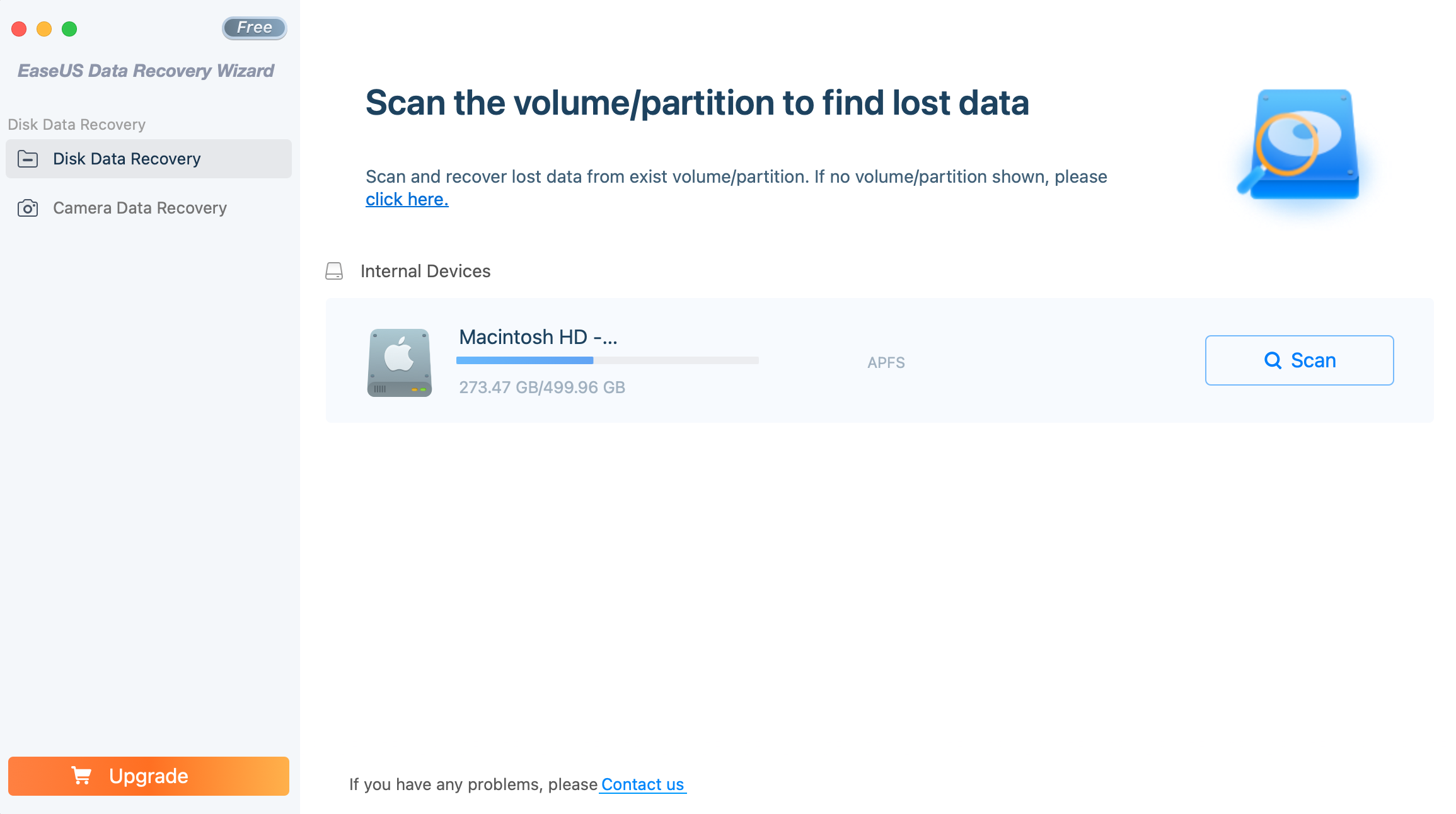
EaseUS Data Recovery Wizard for Mac é um programa utilitário criado por uma empresa chamada EaseUS, que se tornou popular graças ao seu aplicativo de gerenciamento de partições.
Esta ferramenta pode ser usada para restaurar dados de drives de backup do Time Machine, cartões SD, câmeras digitais, SSDs, discos rígidos, etc. Além disso, suporta mais de 200 tipos de arquivos e pode recuperar eficazmente documentos, imagens, vídeos, músicas, emails e arquivos.
Esta aplicação de recuperação de arquivos está disponível tanto em uma versão gratuita quanto em uma paga. A versão de teste permite que você recupere até 2 GB de dados perdidos. Isso é uma boa vantagem, pois permite testar o aplicativo e ver se é o que você precisa antes de comprá-lo.
Pros
- Versão portátil
- Suporta a maioria dos sistemas de arquivos populares
- Recurso de desativação do TRIM
- Fácil de navegar
- Recupera arquivos de discos formatados
- Sem diagnósticos S.M.A.R.T.
- Velocidade de recuperação de nível médio
Preço: $89.95
Sistemas Operacionais Suportados: Mac (macOS 10.9 e mais recentes), Windows (Windows 11/10/8/7, Windows Server 2003, 2008, 2012, 2016, 2019, 2022).
Conclusão: melhor ferramenta de recuperação de arquivos no geral.
7. DiskWarrior
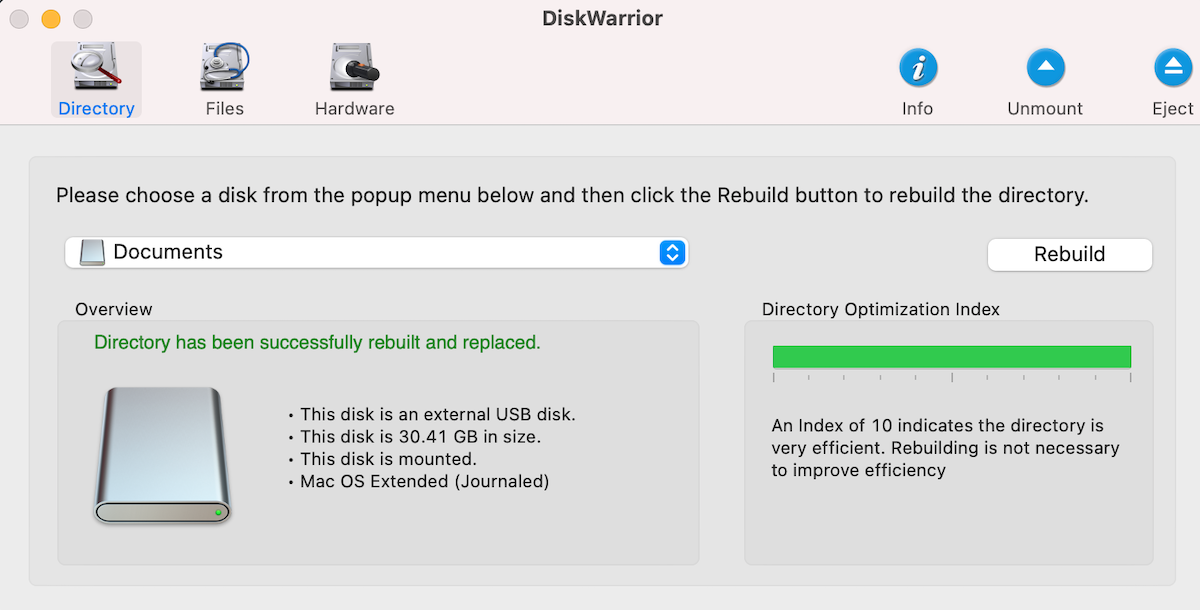
DiskWarrior é uma das ferramentas de recuperação de dados mais antigas do mercado. Pode ser usada somente com drives formatados em HFS ou HFS+ e é perfeita para reparar discos rígidos com falhas e prevenir possíveis malfuncionamentos do drive. Além disso, pode reconstruir diretórios e consertar arquivos corrompidos.
No entanto, suas características de recuperação são bastante limitadas. Só pode recuperar dados perdidos em casos em que o arquivo desapareceu devido a problemas no disco rígido. Então, se você deseja trazer de volta um arquivo ou pasta que deletou por engano, este programa utilitário não será de grande ajuda.
Este aplicativo não possui uma versão gratuita. Então a única maneira de testar o DiskWarrior é realmente comprando uma licença.
Pros
- Fácil de usar
- Conserta diretórios danificados
- Repara arquivos corruptos
- Portátil
- Diagnósticos S.M.A.R.T.
- Não suporta drives APFS
- Não funciona com Macs M1
- Sem atualizações desde 2018
Preço: $119.95
Sistemas Operacionais Suportados: Mac (macOS 10.5 – 11)
Conclusão: melhor para reparar discos rígidos com falhas e reconstruir diretórios de disco.
 7 Data Recovery
7 Data Recovery 



